Właściciele MacBooków czasami spotykają się z irytującą sytuacją, gdy pomimo podłączenia do ładowarki bateria w MacBooku nie ładuje się (Battery is Not Charging). Niezależnie od tego, czy jest to MacBook Air, MacBook Pro lub dowolnym innym modelu, problem ten może wystąpić z różnych powodów, od drobnych problemów z oprogramowaniem po poważniejsze problemy ze sprzętem.
Kiedy bateria w MacBooku przestaje się ładować, może to być prosty problem z zasilaczem, niekompatybilnym kablem zasilającym lub poważniejszy problem, który będzie wymagał dokładnej diagnozy w autoryzowanym serwisie Apple.
W serii artykułów mówiłem o problemach, które mogą wystąpić w przypadku baterii MacBooka. Od spęcznionych baterii po pomocne przewodniki dla właścicieli MacBooków, które pozwalają sprawdzić stan baterii MacBooka i sprawdzić jej zużycie.
1. MacBook z spuchniętą baterią i zdeformowaną obudową.
2. Jak sprawdzić, czy bateria MacBooka działa normalnie.
3. Jak sprawdzić zużycie baterii MacBooka
Spis treści
Co możesz zrobić, jeśli bateria MacBooka nie ładuje się? (Battery is Not Charging)
Nie musisz wpadać w panikę, jeśli bateria MacBooka nie ładuje się i wyświetla się komunikat „Battery is Not Charging” po podłączeniu laptopa do prądu. W większości przypadków problem ten można łatwo rozwiązać bez ponoszenia zbyt dużych kosztów lub konieczności oddawania urządzenia do serwisu. Ważne jest, aby sprawdzać możliwe przyczyny problemu pojedynczo.
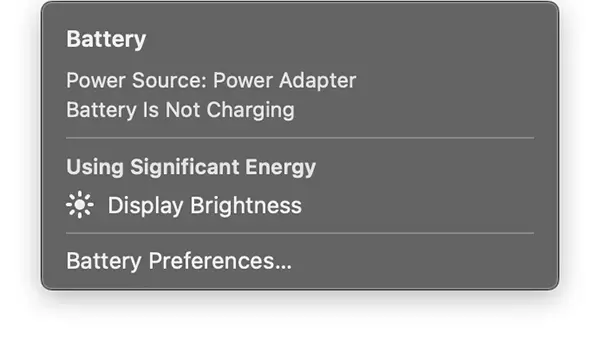
Wypróbuj inny zasilacz.
Twój MacBook może być podłączony do źródła zasilania, które zapewnia wystarczającą moc do działania, ale niewystarczającą do ładowania baterii. Na przykład MacBook może nie ładować baterii po podłączeniu do zasilacza o małej mocy. Aby uzyskać optymalną wydajność, użyj zasilacza dostarczonego z MacBookiem lub innego oryginalnego zasilacza, Apple.
Użyj innego gniazdka elektrycznego
Najpierw upewnij się, że zasilacz MacBooka jest podłączony do działającego gniazdka elektrycznego. Odłącz zasilacz od gniazdka elektrycznego, a następnie podłącz sprawne urządzenie, na przykład lampę, aby sprawdzić, czy gniazdko elektryczne działa.
Zdarzają się również sytuacje, w których natężenie prądu jest bardzo słabe, dlatego jest możliwe, że urządzenie będzie działać, ale nie będzie można naładować akumulatora. Takie gniazdka znajdują się w przestrzeni publicznej, pociągach, samochodach i innych środkach transportu.
Wyczyść port zasilający
Kiedy masz zasilacz w plecaku, jest bardzo prawdopodobne, że włókna lub inne zanieczyszczenia przedostaną się do portu zasilania i uniemożliwią idealny kontakt kabla. Z tego powodu może stracić moc i nie będzie mógł naładować baterii MacBooka. Battery is Not Charging.
Sprawdź kabel ładujący lub użyj innego kabla
Jeśli masz nieoryginalny kabel do ładowania, może to być przyczyną braku możliwości naładowania baterii w MacBooku. Możesz wypróbować inny kabel, aby sprawdzić, czy przyczyną problemu jest bieżący kabel. Upewnij się, że korzystasz z kabla przeznaczonego do ładowania urządzeń MacBook, który jest w stanie wspierać transport prądu o optymalnych parametrach. Upewnij się także, że w bieżącym kablu nie ma widocznych problemów. Do przerwania lub rozwiązania na końcach.
Wyłącz MacBooka i pozostaw go podłączonego na chwilę
Zdarzają się sytuacje, gdy moc ładowania dostarczana przez gniazdko jest niższa niż prędkość ładowania akumulatora. Taka sytuacja ma miejsce, gdy MacBook działa z bardzo dużą wydajnością i zużywa więcej energii, niż zapewnia zasilacz. Podczas uruchamiania gier o bardzo złożonej grafice, zaawansowanego oprogramowania do edycji wideo i edycji grafiki lub aplikacji wymagających dużej ilości zasobów systemowych. Problem może również wystąpić, gdy do MacBooka podłączone są inne komponenty zużywające energię elektryczną.
Sprawdź, czy zoptymalizowany tryb ładowania jest aktywny (Optimized Battery Charging)
Zoptymalizowany Battery Ładowanie to funkcja dostępna na stronie macOS Big Sur i nowsze, których celem jest wydłużenie żywotności baterii. Dzięki tej funkcji normalne ładowanie akumulatora można zatrzymać na poziomie 80%, a następnie rozpocząć wolniejsze ładowanie aż do 100%. Funkcja ta ma na celu utrzymanie baterii w dobrym stanie przez dłuższy czas.
Jeśli zauważysz, że bateria MacBooka nie ładuje się, otwórz: „System Settings">"Battery">"Battery Health”, a następnie kliknij ikonę „i” obok stanu baterii. Tymczasowo wyłącz „Zoptymalizowane Battery Ładowanie” i sprawdź, czy bateria MacBooka zaczyna się ładować.
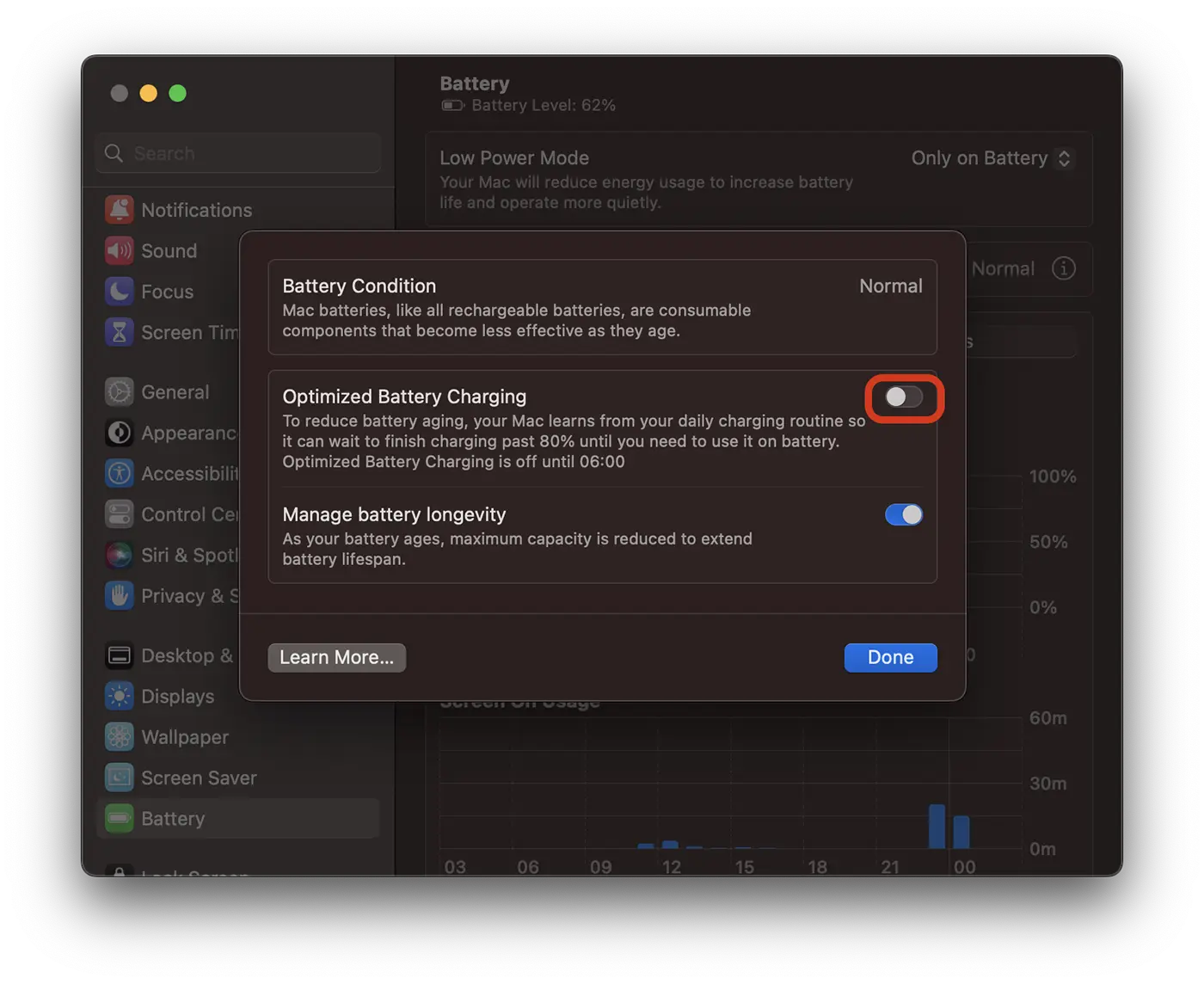
Przegrzanie urządzenia
Laptopy MacBook działają optymalnie w temperaturach otoczenia od 10° do 35° C (50° – 95° F). Jeśli temperatura otoczenia jest bardzo wysoka i urządzenie bardzo się nagrzało, jest bardzo prawdopodobne, że ładowanie baterii zostanie przerwane. Ponadto w przypadku przekroczenia zalecanej temperatury akumulatora ładowanie może zostać zatrzymane na poziomie 80%.
Wysoka degradacja i zużycie baterii
Baterii, która nie działa już normalnie i jest bardzo zużyta, może nie być już możliwe ładowanie, mimo że MacBook będzie działał po podłączeniu do gniazdka elektrycznego.
Zaleca się sprawdzenie stanu akumulatora i stopnia jego zużycia.
- Jak sprawdzić zużycie baterii MacBooka
- Jak sprawdzić, czy bateria MacBooka działa normalnie.
- MacBook z spuchniętą baterią i zdeformowaną obudową.
Jeśli sprawdziłeś wszystkie możliwe przyczyny powyżej, ale nadal wyświetla się „Battery is Not Charging” po podłączeniu MacBooka pozostaje kontakt z autoryzowanym serwisem Apple aby zdiagnozować i naprawić problem braku ładowania baterii MacBooka.











